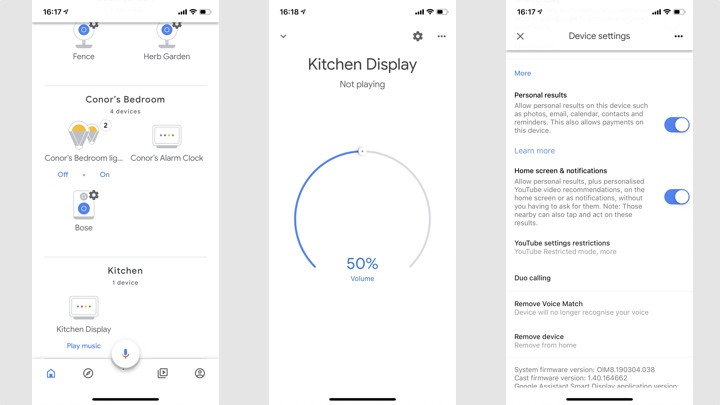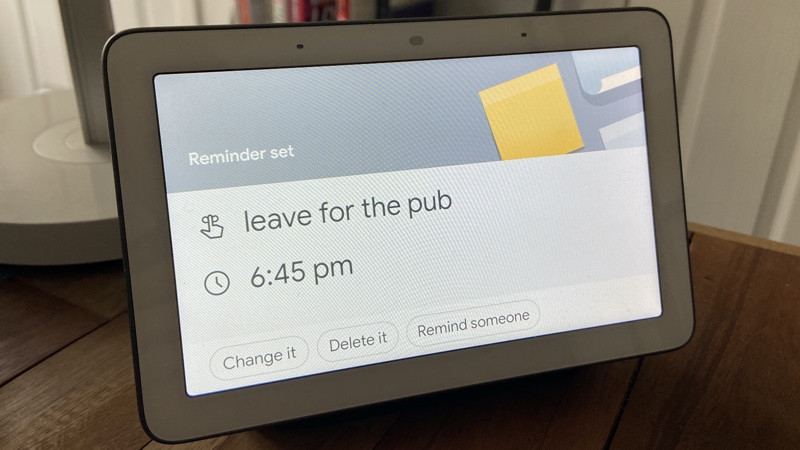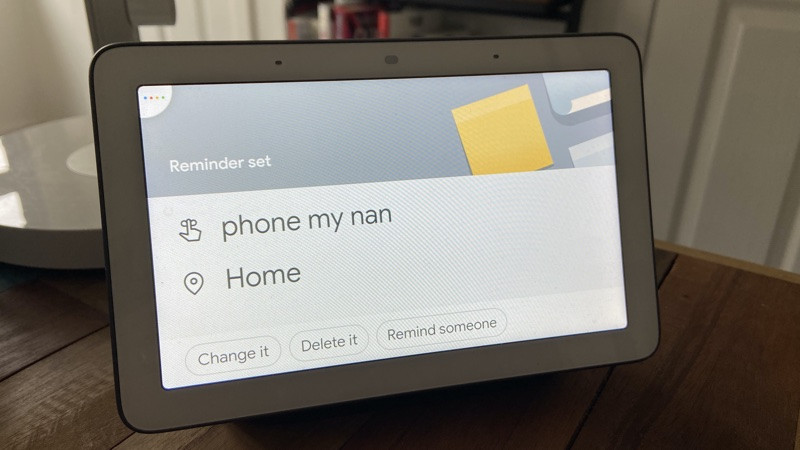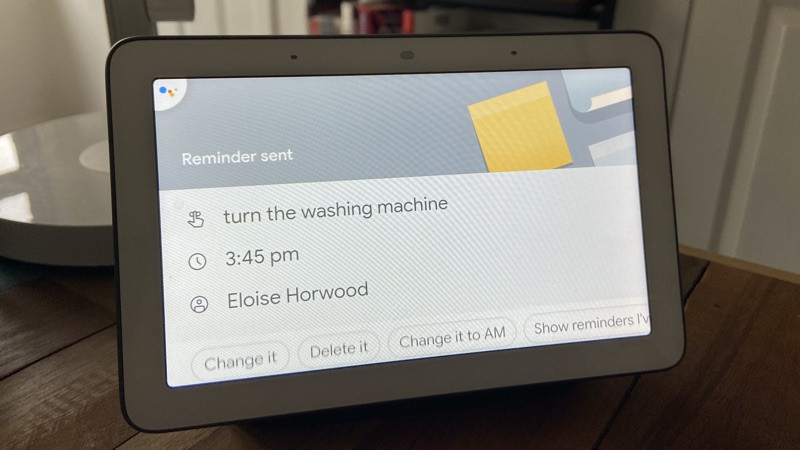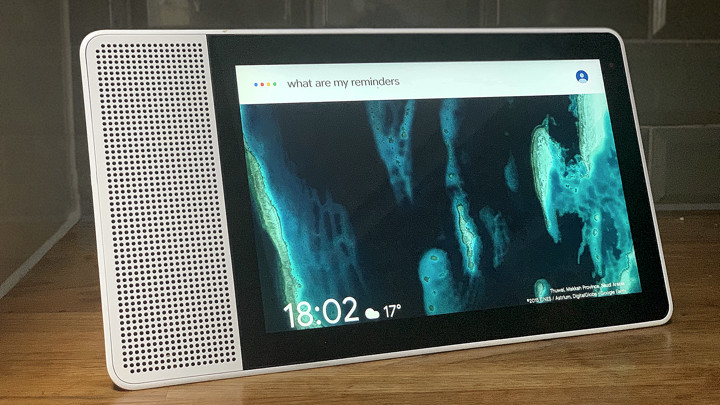Нагадування Google Home: як налаштувати та керувати ними через Асистента
Встановлення нагадувань у Google Home є корисним і швидким, створюючи цифрову резервну копію списку справ, незалежно від того, чи є у вас розумна колонка чи дисплей.
Google Assistant може встановлювати нагадування на основі часу, місця та навіть призначати різним членам вашої родини окремі спонукання.
Однак, оскільки голосовий помічник також може працювати на вашому телефоні, все може стати трохи складніше.
Додаткова інформація: найкращі речі, які можна запитати в Google Assistant
Хочете точно знати, як встановити нагадування на вашій розумній колонці Google Home? Нижче ми детально описали все, що потрібно знати про отримання підказок від Асистента та керування ними.
Встановіть нагадування на Google Home
Хоча встановлення нагадувань через Google Home — це сам по собі простий процес, насправді вам доведеться пройти кілька перешкод, щоб досягти цього. Перше, що вам потрібно зробити, це ввімкнути персональні результати в обліковому записі Google.
Якщо ви ділитеся своїм пристроєм Google з іншими людьми в будинку, ви також захочете налаштувати Voice Match. Це гарантує, що ваші нагадування не будуть засмічені списком справ інших користувачів, і інші користувачі не зможуть отримати доступ до ваших нагадувань.
Крок 1. Увімкніть персональні результати
1. У додатку Google Home на пристрої iOS або Android перейдіть на інформаційну панель Home і виберіть пристрій, на якому потрібно встановити нагадування.
2. Торкніться піктограми налаштувань у верхньому правому куті.
3. Натисніть «Розпізнавання та обмін».
4 Прокрутіть униз до «Персональних результатів» і переконайтеся, що його ввімкнено.
Крок 2. Налаштуйте Voice Match
1. У додатку Google Home на пристрої iOS або Android перейдіть на інформаційну панель Home і виберіть пристрій, на якому потрібно встановити нагадування.
2. Торкніться піктограми налаштувань у верхньому правому куті.
3. Натисніть «Розпізнавання та обмін».
4 Прокрутіть униз до Voice Match і переконайтеся, що його ввімкнено.
Якщо з вашим Google Home пов'язано різних користувачів Google, їм потрібно буде налаштувати Voice Match у своєму індивідуальному обліковому записі, щоб отримати доступ до власних особистих нагадувань.
Крок 3. Налаштування нагадування
Після виконання цих двох кроків ви зможете встановити нагадування на своєму пристрої Google Home.
Ви можете зробити це за допомогою динаміка або додатка Google Home, і Google дозволяє встановлювати нагадування, які включають час, дати, людей і місцезнаходження.
Нагадування за часом
«Hey Google, нагадай мені [вставити своє нагадування] о [час] / [день]».
Майте на увазі: якщо ви встановите нагадування на завтра до 5 ранку, воно буде надіслано цього дня. Однак якщо ви встановите нагадування на завтра після 5 ранку, воно буде надіслано наступного дня.
Ви також можете встановити періодичне нагадування на основі часу, наприклад: «Ok Google, нагадуй мені приймати ліки щодня о 8 ранку».
Ви також можете встановити часові нагадування зі свого телефону за допомогою Google Assistant.
Нагадування на основі місцезнаходження
"Hey Google, нагадай мені [вставити своє нагадування] у [розташування]".
Це стосуватиметься конкретних місць, адрес компаній, а також вашої домашньої та робочої адрес (якщо ви зберегли їх на Картах Google).
Нагадування для користувача
"Hey Google, нагадай [особі] про [нагадування] о [час/день]".
Призначені нагадування дозволяють людям надсилати підказки від користувача до користувача через Google Home і Асистент. Однак ви не можете надіслати ці нагадування будь-кому – вони працюватимуть лише з людьми у вашій сімейній групі Google або будь-ким, чий обліковий запис пов’язано з тим самим розумним дисплеєм чи розумним динаміком, що й ваш, і хто зіставив свій голос із згаданий пристрій.
Крок 4. Отримання нагадування
Коли настане час нагадування, ваш пристрій Google засвітиться, а Помічник скаже: «У мене є нагадування для [ім’я]».
Якщо у вас є динамік, пристрій світитиметься білим світлом протягом 10 хвилин, хоча карта залишатиметься на розумних дисплеях, доки її не буде підтверджено. Той самий процес відбудеться, якщо ви зробили нагадування з телефону, якщо це не нагадування на основі місцезнаходження.
Крок 5. Керуйте своїми нагадуваннями
Очевидно, що це не так просто, як просто встановити та отримати нагадування. Ви захочете перевірити встановлені нагадування, видалити ті, які не стосуються, або, можливо, взагалі вимкнути/ввімкнути сповіщення для нагадувань.
- Щоб перевірити нагадування: "Hey Google, покажи мені мої нагадування".
- Щоб скасувати нагадування: "Ok Google, видаліть моє нагадування про [дію]".
- Щоб вимкнути/увімкнути сповіщення, перейдіть до Обліковий запис > Налаштування > Інші налаштування > Помічник > Пристрої з помічником > пристрій, який потрібно змінити > вимкніть/увімкніть головний екран і сповіщення.
Як налаштувати нагадування про дні народження на Google Home
Ваш розумний динамік Google Home пов’язано з вашим обліковим записом Google і, якщо ви цього хочете, він нагадуватиме вам, коли наближається день народження контакту.
У рамках функції «Ваші люди» Google Assistant ви можете додавати дати народження на своєму телефоні або в браузері Android.
Якщо ви потім додасте людей до своїх сімейних контактів на своєму розумному динаміку Google Home, ви побачите листівку з днем народження цієї людини на знімку вашого розумного дисплея (а також на вашому смартфоні Android).
Крім того, ви можете додати свій календар Google до розумної колонки Nest Hub або Home і таким чином отримувати нагадування про день народження.